win7怎么安装xp系统 win7安装xp系统教程
作为最经典的系统之一,xp一直受到很多用户的青睐,不过现在的电脑硬件配置都很高,需要使用win7以及更新版本的系统,所以xp需要装成win7才能发挥硬件的性能。那么,win7怎么安装xp系统呢?还不知道的小伙伴快来跟随本期教程一起学习吧。

win7安装电脑xp系统步骤
1.为xp划分一个单独的分区,一般8G或者10g。
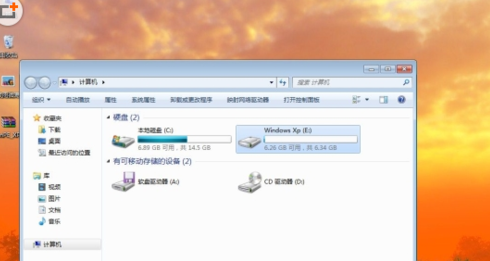
2.在联想笔记本win7旗舰版下安装TonPE_XP_V1.9.4。通用PE工具箱下载双击桌面上的 tonPE_XP 图标。

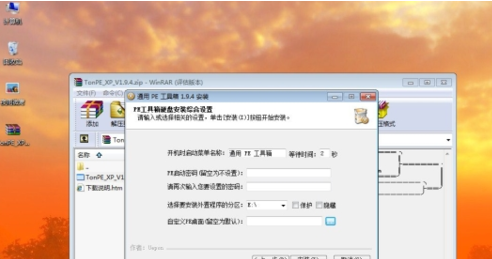
3.安装成功,进入下一步。重启机器,会发现一个双系统选择菜单 ,这里选择进入PE。
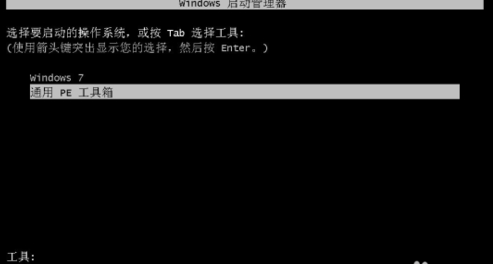
4.运行桌面上的 "GHOST一键备份还原”,选择“简易模式-----”“恢复操作”。
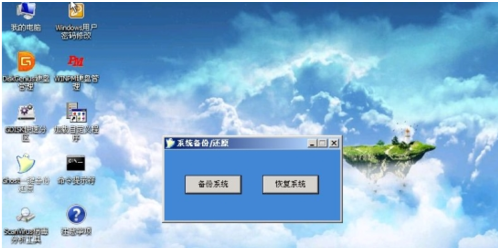
5.找到之前ghostxp的解压文件,选择'windowsxp sp3.gho",打开。

6.在选择要恢复的分区 窗口上选择,恢复 到你之前为xp划分的分区 ,这里,我选择的是E盘。
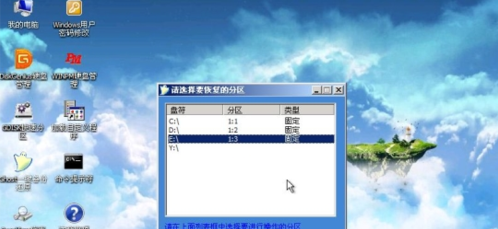

7.待ghost操作结束后,运行,开始-程序中,找到 ‘Diskgenius’工具,运行。

8.然后把找到你的xp目标盘,这里我的是e盘,选中,然后,鼠标右键,在弹出的菜单 里选择“激活当前分区”,“保存更改”。
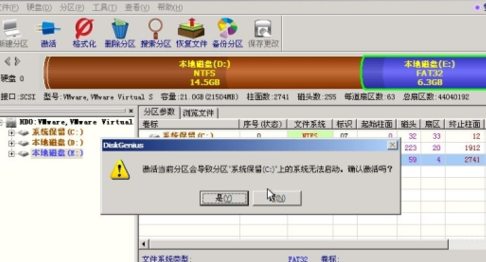
9.确定后,重启机器,就会自动进入Ghost xp的安装。
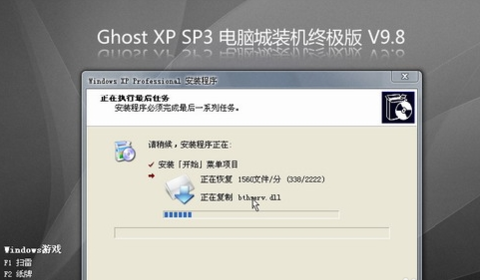
那么上面就是相关win7下安装xp系统教程的全部内容了,最后还要提醒大家,w7下安装电脑xp系统过程,请备份好电脑系统,以防万一,要不然电脑数据丢失了,是非常严重的事情哦。
相关阅读
win7系统排行
热门教程